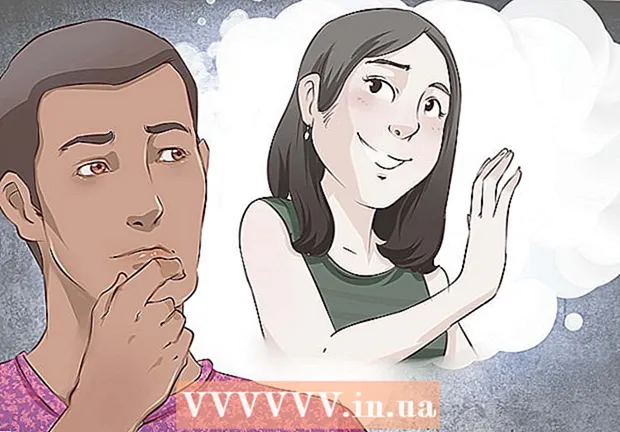Autor:
Louise Ward
Data De Criação:
4 Fevereiro 2021
Data De Atualização:
2 Julho 2024

Contente
Este artigo irá guiá-lo sobre como transferir contatos do iPhone antigo para o novo dispositivo.
Passos
Método 1 de 3: use o iCloud
Abra o aplicativo Ajustes do seu iPhone antigo com o ícone de engrenagem cinza (⚙️) normalmente visível na tela inicial.
- Ambos os iPhones devem estar conectados a uma rede Wi-Fi. Para conectar, você toca WI-FI próximo ao topo do menu Configurações, pressione o controle deslizante WI-FI posicione "Ligado" (verde) e selecione uma rede da lista diretamente abaixo de "Escolha uma rede ...".
- Digite sua senha quando solicitado.

Toque em Apple ID. É a seção na parte superior do menu que contém seu nome e foto (se adicionada).- Se não estiver logado, você toca Faça login em (seu dispositivo) (Faça login em (Seu dispositivo)), digite seu ID Apple e senha e selecione Assinar em (Conecte-se).
- Se você estiver em uma versão mais antiga do iOS, não será necessário seguir esta etapa.

Tocar iCloud na segunda parte do menu.
Empurre o controle deslizante "Contatos" para a posição "Ligado". O controle deslizante está acima de "APPS USING ICLOUD" (Apps que usam iCloud) e ficará verde.

Role para baixo e toque Backup do iCloud (Backup do ICloud) está localizado próximo à seção "APLICATIVOS USANDO ICLOUD".- Se o controle deslizante ainda não estiver verde, empurre "iCloud Backup" para a posição "On".
Tocar Faça backup agora (Faça backup agora). Isso fará o backup dos contatos do iPhone antigo para o iCloud.
Abra o aplicativo Ajustes do seu novo iPhone com um ícone de engrenagem cinza (⚙️) e geralmente aparece na tela inicial.
Toque em Apple ID. É a seção na parte superior do menu que contém seu nome e foto (se adicionada).
- Se não estiver logado, você toca Faça login em (seu dispositivo) (Faça login em (Seu dispositivo)), digite seu ID Apple e senha e selecione Assinar em (Conecte-se).
- Se você estiver em uma versão mais antiga do iOS, não será necessário seguir esta etapa.
Tocar iCloud na segunda parte do menu.
Empurre o controle deslizante "Contatos" para a posição "Ligado" próximo ao topo da seção "APLICATIVOS USANDO ICLOUD".
Pressione o botão Home. É o botão redondo na frente do iPhone, abaixo da tela.
Abra Contatos. É um aplicativo cinza com silhuetas humanas cinza e marcas coloridas na borda direita.
Deslize para baixo abaixo da tela e toque e segure. No meio da tela, deslize para baixo lentamente e segure até ver um ícone giratório "atualizar" acima da lista de nomes e, em seguida, remova sua mão. Agora, os contatos do iPhone antigo apareceram no novo iPhone. propaganda
Método 2 de 3: use o backup do iTunes
Abra o iTunes no seu computador. Você pode transferir contatos do iPhone antigo para o novo usando o iTunes ou iCloud. Você deve usar o iTunes porque o processo é mais rápido do que transferir dados usando o backup do iCloud.
Conecte o iPhone antigo ao computador usando USB. Você verá as informações exibidas na linha de botões acima da janela do iTunes.
Selecione seu iPhone no iTunes. Isso abrirá a página Resumo.
Selecione "Este computador" e clique em "Faça backup agora" (Faça backup agora). Isso criará um backup do seu iPhone antigo e salvará no seu computador. A criação do backup levará alguns minutos para ser concluída.
Comece o processo de configuração em seu novo iPhone. Assim que o backup estiver concluído, você pode começar a configurar seu novo iPhone. Ligue o telefone e siga as instruções do Assistente de Configuração para configurar o novo dispositivo. Lembre-se de entrar com o ID Apple usado no iPhone antigo.
Selecione "Backup do iTunes" quando perguntado se deseja restaurar o backup. Você será solicitado a conectar seu novo iPhone ao computador para baixar o backup do iTunes.
Espere o backup carregar. Isso levará alguns minutos porque os dados estão sendo copiados do computador para o novo iPhone. Assim que a restauração do backup for concluída, seu novo iPhone terá todos os contatos do dispositivo antigo. propaganda
Método 3 de 3: compartilhar contatos com outras pessoas
Abra o aplicativo Contatos em seu iPhone. Você também pode abrir o aplicativo Telefone e selecionar a guia "Contatos".
Toque no contato que você deseja enviar para alguém. Você pode enviar informações de contato para qualquer contato da lista.
Tocar Compartilhar contato (Compartilhar contatos) para abrir o menu "Compartilhar".
Selecione o aplicativo que deseja usar para compartilhar. Isso abrirá o aplicativo com o arquivo de contatos anexado. Você pode enviar informações de contato usando Mensagens, Mail e outros aplicativos de mensagens.
Digite o nome da pessoa com a qual deseja compartilhar as informações de contato. Suas informações de contato serão enviadas ao destinatário no formato VCF. Se o destinatário abrir a mensagem no iPhone, tocar no arquivo VCF fará o upload das informações do contato para seus Contatos. propaganda